windows10开机黑屏时间长怎么办?windows系统开始黑屏时间长这个问题最早出现在2015年,那个时候win10正式版才刚刚发布不久,大多数用户对于这个问题的出现也感到很困惑和疑问,不知如何是好,那么请来看看下面的解决方法吧。
win10系统是微软公司所研发的一个跨平台及设备应用的操作系统,与此同时,这也是微软发布的最后一个独立windows版本。深受用户们的喜爱,还有的就是它增添了许多新的应用,这也是被用户所喜欢的另一个原因。
windows10开机黑屏时间长怎么办
首先,鼠标右键单击桌面下角的windows按钮,然后选择控制面板并打开。
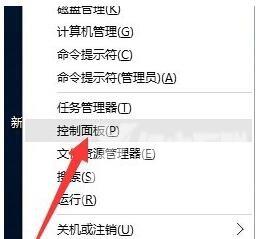
win10电脑图解-1
打开了之后,先进入硬件和声音界面,再进入更改电源按钮的功能界面,完成之后点击更改当前不可用的设置按钮。
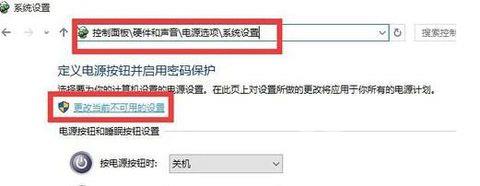
win10开机黑屏时间长电脑图解-2
然后从这个界面的最下方关机设置里,取消勾选启用快速启动(推荐)这一项,再点击保存修改。
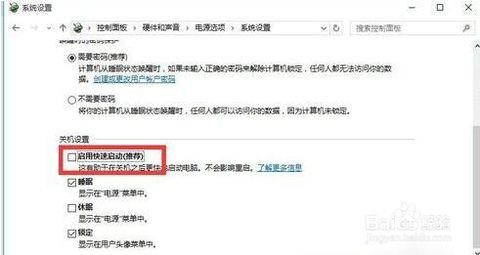
win10电脑图解-3
完成了以上的之后,我们还需要更新一下显卡驱动程序,这个可以查看《win10系统更新显卡驱动的详细步骤》。不过推荐大家使用驱动人生6来更新win10正式版驱动程序。在下载好的驱动人生6的主界面中,切换到本机驱动这一选项,然后选择最新的显卡驱动版本号,再点击立即修复。
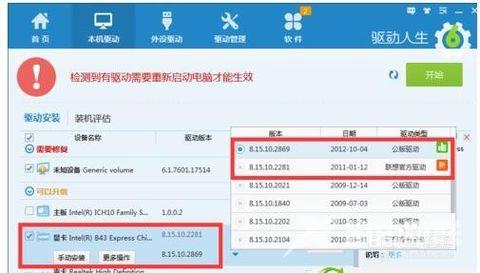
开机黑屏时间长电脑图解-4
要是以上的方法还不能帮你解决win10开机黑屏时间长的问题,那我们可以用下面的方法来修复。
先用鼠标右击桌面下角的windows,然后点击运行并打开。
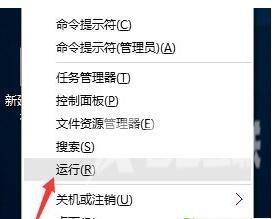
开机黑屏时间电脑图解-5
打开运行之后,输入msconfig,敲击回车键,进入系统配置实用程序
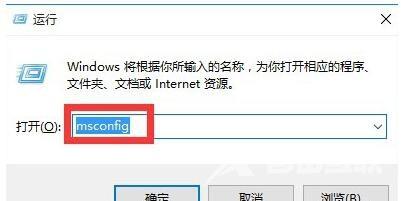
开机黑屏时间电脑图解-6
在系统配置里,点常规项,同时勾选加载系统服务和加载启动项。
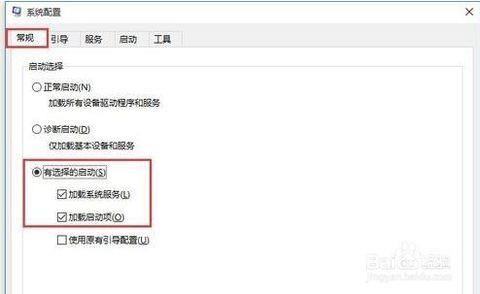
win10开机黑屏时间长电脑图解-7
然后,再切换到引导,将超时设置为3秒,同时点击高级选项
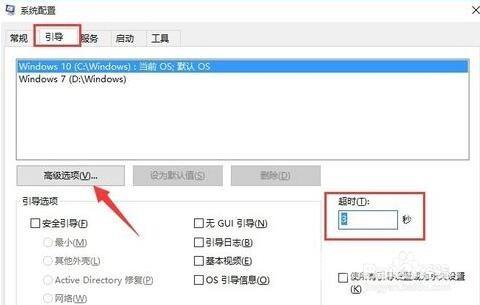
win10开机黑屏时间长电脑图解-8
最后,从打开的引导高级选项里,勾选处理器个数,将它设置为2.最后点确定保存
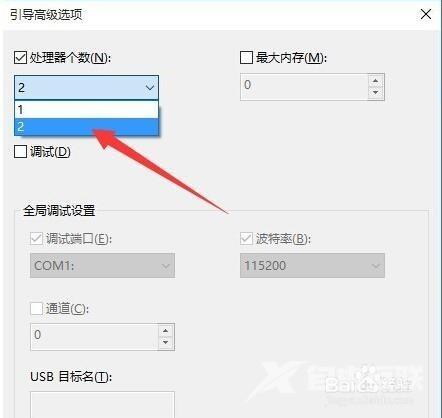
win10电脑图解-9
以上就是小编我给大家的方法啦~希望能帮到你们~
